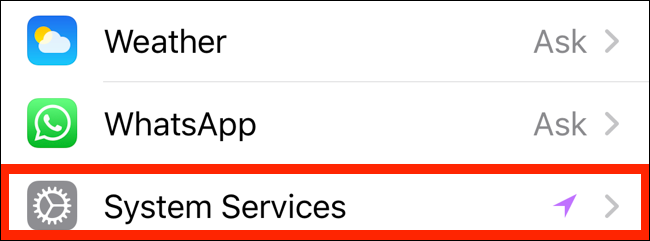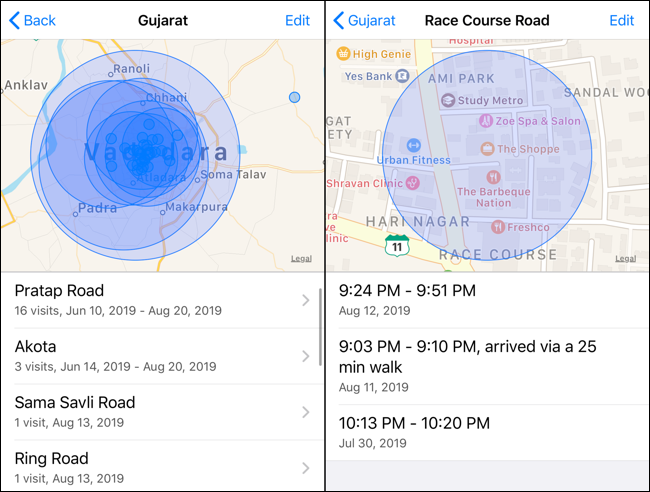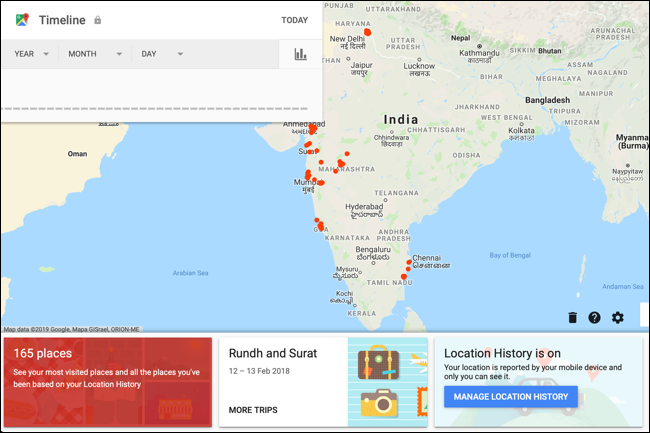- Просмотр истории транзакций Apple Pay
- Просмотр истории транзакций Apple Pay на iPhone
- Просмотр истории транзакций Apple Pay на Apple Watch
- Просмотр истории транзакций Apple Pay на компьютере Mac с Touch ID или iPad
- Оспаривание списания по кредитной или дебетовой карте, совершенного с помощью Apple Pay
- iPhone отслеживает все ваши перемещения (посещаемые места): где это смотреть и как отключить
- Видео:
- Найдем в iPhone места где мы были, когда и как туда добрались
- Как увидеть список мест, которые хранит ваш iPhone
- Отключение сохранения местоположений
- iPhone собирает историю передвижений пользователя. Как ее посмотреть
- Как посмотреть свою историю перемещений в iPhone
- Как это отключить
- Зачем вообще нужна эта история? Как Apple ее использует?
- Как найти историю местоположений на iPhone или iPad
- История местоположения и конфиденциальность
- Найти историю местоположения вашего iPhone или iPad
- Найти историю вашего местоположения в Google Maps
Просмотр истории транзакций Apple Pay
Просматривайте последние транзакции по картам, которые используются с Apple Pay, прямо на устройстве, которое используется для оплаты покупок.
В зависимости от банка или эмитента карты могут отображаться только транзакции, совершенные с текущего устройства. Либо могут отображаться все транзакции, выполненные со счета кредитной или дебетовой карты, в том числе с помощью всех устройств, которые используются с Apple Pay и пластиковой карты.
Просмотр истории транзакций Apple Pay на iPhone
- На iPhone откройте приложение Wallet.
- Выберите карту, чтобы просмотреть список последних транзакций.
- Нажмите транзакцию, чтобы увидеть больше информации или сообщить о проблеме.
Просмотр истории транзакций Apple Pay на Apple Watch
- Откройте на Apple Watch приложение Wallet.
- Выберите карту, чтобы просмотреть список последних транзакций.
- Нажмите транзакцию, чтобы увидеть больше информации.
Просмотр истории транзакций Apple Pay на компьютере Mac с Touch ID или iPad
- Откройте на устройстве приложение Wallet.
- На компьютере Mac с Touch ID перейдите в меню «Системные настройки» > «Wallet и Apple Pay».
- На устройстве iPad перейдите в меню «Настройки» > «Wallet и Apple Pay».
- Выберите карту.
- Перейдите на вкладку «Транзакции».
- Нажмите транзакцию, чтобы увидеть больше информации.
Для некоторых транзакций может отображаться сумма, которая отличается от окончательного списания. В зависимости от банка или эмитента карты могут отображаться только суммы изначальной авторизации, также могут различаться суммы для ресторанов, заправочных станций и компаний, предоставляющих услуги проката автомобилей.
Для получения более точной истории транзакций запросите выписку по кредитной или дебетовой карте в своем банке или у эмитента платежной карты.
Оспаривание списания по кредитной или дебетовой карте, совершенного с помощью Apple Pay
Чтобы оспорить списание, совершенное с помощью Apple Pay, обратитесь в свой банк или к эмитенту платежной карты.
Источник
iPhone отслеживает все ваши перемещения (посещаемые места): где это смотреть и как отключить
Начиная с iOS 7 мобильная операционная система Apple позволяет отслеживать данные о перемещении владельца iPhone и iPad.
Видео:
Информация о часто посещаемых местах располагается в стандартном приложении Настройки по пути: «Конфиденциальность» → «Службы геолокации» → «Системные службы» → «Важные геопозиции».
Стоит отметить, что данная функция по умолчанию будет включена, так что, iPhone или iPad сразу же начнут собирать данные о местах посещаемых владельцем гаджета. Естественно при включенной Службе геолокации.
Здесь же можно посмотреть список мест, посещенных пользователем iPhone или iPad. Он отображается в форме истории перемещений и содержит координаты и время, когда и сколько пользователь находился в каком-либо месте.
Это довольно спорное решение «яблочной» компании. Ведь все ваши передвижения отслеживаются и сохраняются, и к тому же, к ним имеют доступ третьи лица. Но с другой стороны, такая функция будет, наверное, полезна и интересна для пользователя. Плюс ко всему это поможет Apple сделать лучше свои продукты. В любом случае для пользователя всегда предоставляется выбор: оставить ее включенной или отключить. Однако странно, что функция «Важные геопозиции» включена по умолчанию.
Источник
Найдем в iPhone места где мы были, когда и как туда добрались
Возможно, вы не знаете об этом, но ваш iPhone может хранить подробный список мест, которые вы часто посещаете. Он также хранит огромное количество деталей о каждом посещении, таких как даты, время и продолжительность ваших посещений, адрес и GPS-координаты местоположения, и даже подробную информацию о том, какой вид транспорта вы выбираете, чтобы туда добраться.
Согласно описанию от Apple, эта функция нужна для того, чтобы узнать, какие места важны для вас, предложить вам варианты транспорта и для подбора мест, которые могут быть вам интересны. Они также утверждают, что информация о местонахождении зашифрована, хранится только на вашем устройстве и не используется без вашего согласия. Замечу, чтобы получить к ней доступ мне нужно было повторно подтвердить Face ID. Не только Apple отслеживает ваше местоположении, большинство смартфонов используют эту информацию в той или иной форме. Google, например, делает это тоже, вы можете получить доступ к истории местоположений через свой аккаунт Google.
Как увидеть список мест, которые хранит ваш iPhone
Откройте приложение «Настройки» и перейдите в раздел «Конфиденциальность».

Откройте первый пункт, «Службы геолокации».

Здесь вы увидите список приложений, которым разрешен доступ к местоположению вашего устройства. Прокрутите вниз и выберите «Системные службы».

Теперь вы увидите список функций, связанных с системой, которые имеют доступ к вашему местоположению, и стрелку, показывающую, когда в последний раз служба обращалась к информации о вашем местоположении. Прокрутите вниз до конца этого списка и выберите «Важные геопозиции».

Теперь вы увидите довольно полный список мест, где недавно был ваш iPhone, по городам. Так же он сможет автоматически отнести позицию как домашнюю или рабочую.

Можно посмотреть каждый из пунктов, чтобы получить более подробную информацию о конкретных местах, сколько раз вы были в них, дату, время и, в некоторых случаях, как вы туда попали.
Для сохраненных местоположений в Картах вы можете найти много информации о ваших недавних поездках, например, на работу или домой.

Отключение сохранения местоположений
Чтобы отключить эту функцию, вам нужно спуститься в конец списка и сначала очистить свою историю.
Затем прокрутите вверх, и вы сможете включить или выключить эту функцию.
Не пропустите обновления! Подписывайтесь на нашу страницу в Instagram.
Так же у нас есть Telegram канал.
Вам понравился наш проект? Поделитесь с друзьями!
Источник
iPhone собирает историю передвижений пользователя. Как ее посмотреть
Как посмотреть свою историю перемещений в iPhone
Смартфоны Apple собирают данные о перемещениях пользователя в подробную историю. Найти ее без точных инструкций затруднительно. Для этого нужно:
- зайти в настройки,
- перейти во вкладку «Конфиденциальность»,
- далее в «Службы геолокации»,
- проскролить в самый низ страницы к последнему пункту — «Системные службы»,
- в конце списка будет пункт «Значимые места» (при английской локализации — Significant Locations).
Далее посторонним вход запрещен — чтобы просмотреть свою историю передвижений, необходимо пройти аутентификацию по Touch ID или FaceID. После чего можно перейти во вкладку по конкретному городу и изучить свои передвижения на карте.
По каждому адресу можно просмотреть подробную информацию вплоть до времени, которое вы там провели, как доехали и сколько раз посещали.
Также можно увидеть такие локации, как «Дом», которые сервис определяет автоматически исход из поведения пользователя. Также сервис отмечает особо длительные поездки в отдельную категорию с названием города.
Как это отключить
Историю можно очистить в один клик, причем сразу для всех подключенных устройств. Для этого нужно нажать на кнопку «Очистить» в конце списка истории перемещений и подтвердить свой выбор. iPhone предупредит, что при этом история исчезнет со всех устройств, на которых осуществлен вход в учетную запись пользователя в iCloud.
Также просто можно отключить сбор информации о частых передвижениях. Для этого достаточно снять галочку в настройках.
Зачем вообще нужна эта история? Как Apple ее использует?
Если верить самой Apple — никак. Более того, компания не имеет доступа к историям перемещения пользователя, видеть их может только он сам. Все данные зашифрованы и не могут быть прочитаны компанией. Использоваться они могут только внутренними сервисами — картами, календарем, фото и т.д. — для удобства самого пользователя. По крайней мере так говорится в описании функции «Значимые места».
К слову, в системных службах можно увидеть, какие сервисы недавно использовали вашу геолокацию. Они отмечены стрелками разных цветов.

Источник
Как найти историю местоположений на iPhone или iPad
Если вы когда-нибудь задумывались, где вы были на прошлой неделе, вы можете использовать свой iPhone или iPad для просмотра истории местоположений. И если вы используете Google Maps, вы можете найти очень подробную информацию о вашем местонахождении.
История местоположения и конфиденциальность
Все крупные технологические компании и приложения имеют определенную функцию отслеживания местоположения. Все из AppleGoogle, Facebook, чтобы Twitter Является ли. Каждая компания использует данные по-разному.
AppleНапример, он собирает только пул значимых местоположений, которые вы посетили в прошлом, и утверждает, что никому не передает эти данные. Google, с другой стороны, отслеживает все ваши действия, особенно если вы используете Карты Google.
Если вы откроете временную шкалу Google Maps, вы сможете точно увидеть, куда вы путешествовали в данный день – даже если вы не использовали Google Maps для навигации – благодаря фоновому отслеживанию местоположения.
Обе эти службы выбирают вас по умолчанию, но при необходимости вы можете отключить отслеживание местоположения.
СВЯЗАННЫЕ С: История местоположений Google все еще записывает каждое ваше движение
Найти историю местоположения вашего iPhone или iPad
Сначала поговорим о том, как найти историю местоположений на вашем iPhone или iPad. Откройте приложение «Настройки» и нажмите «Конфиденциальность».
Отсюда выберите «Услуги определения местоположения».
Прокрутите вниз на этом экране и нажмите «Системные службы».
На следующем экране нажмите «Значимые местоположения».
Здесь найдите раздел «История», который собирает и группирует места в зависимости от того, как часто вы их посещали.
Если вы хотите очистить историю, вы можете прокрутить вниз и нажать «Очистить историю». Если вы хотите остановить отслеживание местоположения на вашем iPhone или iPad, перейдите в верхнюю часть экрана и нажмите на переключатель рядом с «Значимые местоположения». «.
Когда вы нажмете на коллекцию местоположений в разделе «История», она покажет вам визуальную разбивку на следующем экране. Вы увидите карту всех мест в верхней части экрана.
Нажмите на одно из посещений, чтобы увидеть подробный обзор области, которую вы посетили. Подробный вид также покажет время вашего визита и вид транспорта вместе с датой.
Найти историю вашего местоположения в Google Maps
Apple хранит ограниченный объем данных истории местоположений и не позволяет просматривать данные в представлении временной шкалы. Google, с другой стороны, имеет подробный вид временной шкалы, который позволяет вам просматривать дороги, по которым вы путешествовали, и места, которые вы посетили за определенный день.
Если вы используете Карты Гугл приложение на вашем iPhone или iPad для навигации, вы можете использовать функцию временной шкалы Google Maps для доступа к вашей истории местоположений.
Возможность Google Maps отслеживать ваше местоположение зависит от настроек конфиденциальности. Вы можете разрешить Google отслеживать ваше местоположение только тогда, когда вы используете приложение, или всегда отслеживать свое местоположение в фоновом режиме. Вы можете изменить этот параметр на своем iPhone или iPad, выбрав «Настройки»> «Конфиденциальность»> «Услуги определения местоположения»> «Карты Google».
При желании вы также можете отключить функцию «История местоположений» в настройках своей учетной записи Google (мы описали нижеприведенные шаги).
Страница Google Maps Timeline можно получить доступ в Интернете на вашем iPhone, iPad или компьютере. Для лучшего просмотра попробуйте использовать ноутбук или настольный компьютер. Вы увидите карту мира с выделенными местами. Здесь вы можете перемещаться и нажимать на местоположение, чтобы увидеть доступные точки данных.
В верхнем левом углу вы увидите интерфейс временной шкалы. Отсюда вы можете выбрать любую дату, чтобы увидеть подробную информацию о ваших поездках. Справа вы увидите выбранный вами маршрут в виде карты.
Слева вы увидите временную шкалу с подробной информацией о местах, которые вы посетили, времени посещения и продолжительности пребывания в этом месте. Если вы используете Google Фото, вы также увидите здесь все свои изображения из поездки.
Если вы не хотите, чтобы Google собирал и сохранял эти данные (это помогает улучшить предложения Google и результаты поиска в Картах), вы можете вообще отключить функцию истории местоположений.
в Страница Google Maps Timelineвы увидите раздел истории местоположений в нижнем ряду. Будет отображаться сообщение «История местоположений включена». В этом разделе нажмите кнопку «Управление историей местоположений».
На следующем экране отключите переключатель рядом с «История местоположений», чтобы отключить отслеживание местоположения.
Хотя это не позволяет приложению Google Карты на ваших устройствах отслеживать ваше местоположение, некоторые приложения Google по-прежнему сохраняют данные о местоположении с отметкой времени. Вы можете отключить это действие, отключив Активность в Интернете и приложениях в настройках.
Теперь, когда вы знаете, как искать историю местоположений на вашем iPhone и iPad, не забудьте открыть ее в следующий раз, когда вам будет интересно, куда вы отправились и чем занимались в последний отпуск. В то время как Apple может не иметь точных данных, будьте уверены, Google Maps будет.
Источник